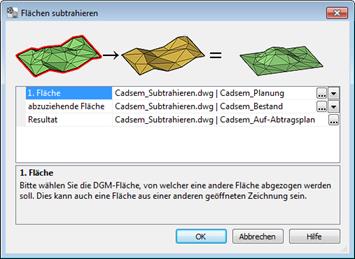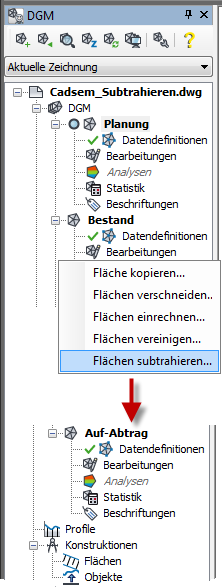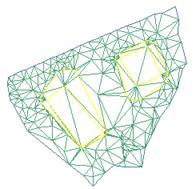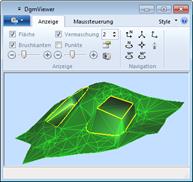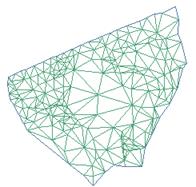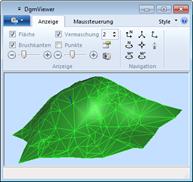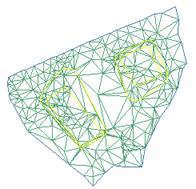|
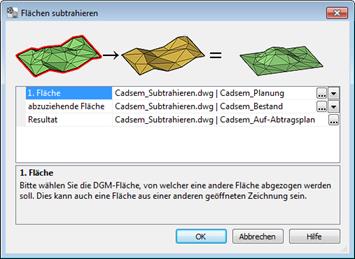
|
Mit diesem Befehl kann eine Subtraktion zwischen zwei
Flächen durchgeführt werden. Das Resultat ist eine neue DGM-Fläche, welche
den Auf- bzw. Abtrag als Erhebungen darstellt, ein sogenanntes
Differenzmodell. Andere bzw. identische Bereiche werden flach auf
der Höhe 0 dargestellt.
In der Praxis ist dieser Befehl sehr nützlich, wenn
ein Absteckplan für die geplante Fläche erstellt werden soll, denn
die erzeugten Höhen stellen den relativen Unterschied zum
vorhandenen Gelände dar, was sich z. B. auch mit Isolinien gut darstellen
lässt. |
Die Selektion der Flächen kann mit Hilfe der gepunkteten
Schaltflächen (…) grafisch durch Zeigen eines Oberflächenobjektes
erfolgen oder durch Auswahl einer Fläche aus der Klappliste, wobei die Flächen
aller geöffneten DGM-Zeichnungen angezeigt werden. Die Flächen werden
hierbei stets in der Form: Zeichnungsname│Flächenname angezeigt,
um gleichnamige Flächen aus unterschiedlichen Zeichnungen unterscheiden zu
können.
Im Dialog Fläche subtrahieren sind nacheinander
folgenden Flächen auszuwählen:
•
1. Fläche – Dies ist diejenige Oberfläche, von welcher eine andere
Fläche abgezogen werden soll. Hierbei handelt es sich i. d. R. um das
geplante Gelände.
•
Abzuziehende Fläche – Dies ist die Oberfläche, die von der ersten
Fläche abgezogen werden soll. Hierbei handelt es sich i. d. R. um das
Bestandsgelände.
•
Resultat – Das Resultat der Einrechnung ist eine neue DGM-Fläche,
die ausschließlich die Höhendifferenzen der beiden Flächen darstellt. Dort wo
keine Höhendifferenzen vorhanden sind, ist die Oberfläche flach. Diese
Oberfläche kann als Grundlage für einen Absteckplan verwendet werden.
Der Vorgabename für die resultierende Fläche
wird stets aus dem Namen der beiden Flächen und dem Präfix Subtraktion_
gebildet. Dies ist eine automatische Komfortfunktion. Einen davon abweichenden
Namen sowie alle weiteren Eigenschaften der Fläche können durch Aktivierung der
gepunkteten Schaltfläche (…) erfolgen, welche den Dialog
Flächendefinition für die neu zu erzeugende Fläche öffnet.
Hinweis:
Sie können die Reihenfolge der beiden Flächen natürlich ändern, wodurch sich
auch die Auf- und Abträge entsprechend ändert. Die gewählte Reihenfolge hängt
ausschließlich vom Standpunkt der Betrachtung ab.
Nachdem alle Eingaben getätigt wurden, wird die Funktion
durch Bestätigung mit OK ausgeführt.
|
Projektbrowser
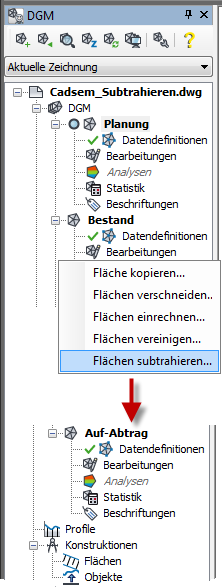
|
Draufsicht in AutoCAD
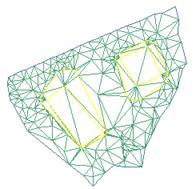
|
Ansicht im DGM-Viewer
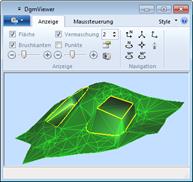
|
|
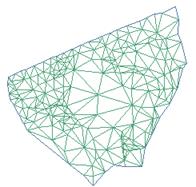
|
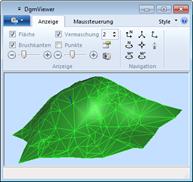
|
|
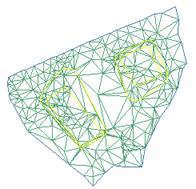
|

|